Installieren Sie NordVPN auf dem Amazon Fire Stick 2025
Ich fahre nie ohne meinen Amazon Fire Stick in den Urlaub, da ich damit aus jedem Gerät mit HDMI-Anschluss einen Smart-TV machen kann. Damit kann ich in jedem Land die dortigen lokalen Inhalte genießen.
Mit einem VPN kannst du deine IP-Adresse ändern und theoretisch auf geo-blockierte Inhalte zugreifen. Aber das befürworte ich nicht, da es gegen das Urheberrecht und die Nutzungsbedingungen der Plattformen verstößt. Wenn du dich aber an die gesetzlichen Vorgaben hältst, schützt dich ein VPN beim Streaming auf deinem Amazon Fire Stick.
NordVPN ist eines der besten VPN für den Fire Stick. Es unterstützt nativ alle Fire Sticks (bis auf die erste Generation), hat erstklassige Sicherheits- und Privatsphärefunktionen und bietet schnelle Geschwindigkeiten. Darüber hinaus kannst du NordVPN ohne Risiko im Rahmen seiner 30-tägigen Geld-Zurück-Garantie ausprobieren.
NordVPN ohne Risiko ausprobieren
Anmerkung der Redaktion: Wir schätzen die Beziehung zu unseren Lesern und bemühen uns, Ihr Vertrauen durch Transparenz und Integrität zu gewinnen. Wir sind in der gleichen Eigentümergruppe wie einige der branchenführenden Produkte, die auf dieser Website getestet werden: Intego, Cyberghost, ExpressVPN und Private Internet Access. Dies hat jedoch keinen Einfluss auf unseren Bewertungsprozess, da wir uns an eine strenge Testmethodik halten.
Kurzanleitung: So kannst du NordVPN auf deinem Amazon Fire Stick installieren
- Lade dir NordVPN herunter. Schließe über die Webseite von NordVPN ein Abo ab. Du kannst NordVPN ohne Risiko ausprobieren, da es eine 30-tägige Geld-Zurück-Garantie bietet.
- Richte NordVPN auf deinem Fire Stick ein. Folge dieser Schritt-für-Schritt-Anleitung, um NordVPN auf deinem Amazon Fire Stick zu installieren.
- Das war’s! Jetzt kannst du sicher über deinen Amazon Fire Stick streamen.
Schritt-für-Schritt-Anleitung, um NordVPN auf deinem Amazon Fire Stick zu installieren
Schritt 1: Lade dir NordVPN herunter und installiere es auf deinem Amazon Fire Stick
- Lade NordVPN herunter: Klicke im Dashboard deines Fire Sticks auf die Lupe links oben. Suche nach NordVPN und installiere es auf deinem Gerät.
![Screenshot des Herunterladens der NordVPN-App auf den Amazon Fire Stick]()
- Melde dich bei NordVPN an: Starte die App von NordVPN, gib deine E-Mail-Adresse und dein Passwort ein und klicke auf „Login“.
![Screenshot der Anmeldung bei der NordVPN-App auf dem Fire Stick]()
Schritt 2: Verbinde dich mit einem Server
- Finde einen passenden Server: Scrolle durch die Serverliste und wähle deine gewünschte IP-Adresse aus. Gib NordVPN die nötigen Berechtigungen, um eine Verbindung herzustellen.
![Screenshot von NordVPN, das beim ersten Herstellen einer Verbindung zu einem Server auf dem Amazon Fire Stick um Erlaubnis zum Herstellen einer Verbindung bittet]()
- Verifiziere die Verbindung: Sobald du dich mit einem Server verbunden hast, wird die entsprechende Schaltfläche grün aufleuchten und rechts oben erscheint der Hinweis „Verbunden“. Klicke einfach auf die grüne Schaltfläche, um deine Verbindung zu trennen.
![Screenshot von NordVPN, das die Verbindung zu einem Server auf dem Amazon Fire Stick benachrichtigt]()
Schritt 3: Beginne mit dem Streaming
Sobald du dich mit einem Server von NordVPN verbunden hast, kannst du auf alle Inhalte aus diesem Land zugreifen. Ich befürworte die Verwendung eines VPN nicht, um Geo-Blockierungen zu umgehen, da dies gegen die Nutzungsbedingungen der Plattformen verstößt.
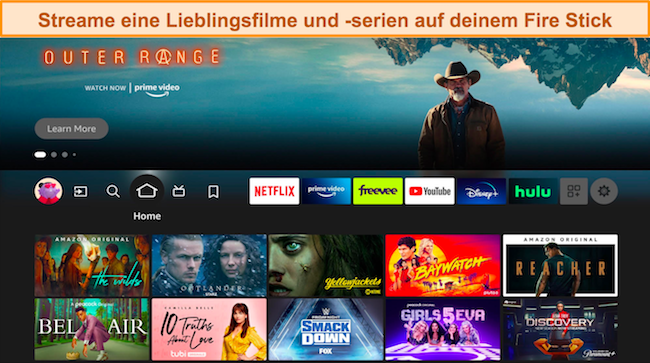
Alternative Methode: Installation der APK von NordVPN auf deinem Fire Stick
Wenn dein Amazon Fire Stick nativ keine VPN unterstützt, kannst du NordVPN immer noch via Sideload installieren.
Schritt 1: Installiere die Downloader-App auf deinem Amazon Fire Stick
- Aktiviere die Installation aus unbekannten Quellen: Gehe vom Hauptmenü zu „Einstellungen“ > „Gerät“ > „Entwickleroptionen“ und aktiviere das ADB Debugging sowie die Installation von Apps aus unbekannten Quellen.
![Screenshot, wie man ADB-Debugging und Apps aus unbekannten Quellen in den Entwickleroptionen von Amazon Fire Stick aktiviert]()
- Installiere die Downloader-App: Gehe zurück zum Hauptmenü und suche nach „Downloader“. Gib der App nach der Installation die Berechtigung, auf deine lokalen Dateien zuzugreifen.
![Screenshot der Downloader-App, die um Zugriff auf Fotos, Medien und lokale Dateien auf dem Amazon Fire Stick bittet]()
Schritt 2: Lade die APK-Datei von NordVPN herunter und installiere sie
- Lade die APK-Datei herunter: Klicke in der Downloader-App auf den Browser-Tab und gib die offizielle URL von NordVPN mit seiner APK-Datei ein.
![Screenshot des Herunterladens der APK-Datei von NordVPN über die Downloader-App auf dem Amazon Fire Stick]()
- Starte die APK: Gehe vom Hauptmenü zu „Einstellungen“ > „Anwendungen“ > „Installierte Anwendungen verwalten“. Finde NordVPN in der Liste und klicke auf „Anwendung starten“.
![Screenshot, wie man die APK-Datei von NordVPN über das Menü „Installierte Anwendungen verwalten“ des Fire Sticks startet]()
Schritt 3: Verbinde dich mit einem Server und beginne mit dem Streaming
- Verschlüssle dein Gerät: Verbinde dich mit einem Server in deinem aktuellen Land. Damit wird deine IP-Adresse geändert und du kannst lokale Inhalte auch in eingeschränkten Netzwerken (wie in der Schule oder Arbeit) streamen.
![Screenshot der APK-Anwendung von NordVPN, die mit einem Server in den USA auf dem Amazon Fire Stick verbunden ist]()
Darum solltest du NordVPN auf deinem Amazon Fire Stick verwenden
NordVPN bietet dir eine Mischung aus Sicherheit, Geschwindigkeit und Streaming-Flexibilität, um deine Erfahrung auf dem Fire Stick zu verbessern. Wenn du NordVPN auf deinem Amazon Fire Stick verwendest, profitierst du unter anderem von diesen Vorteilen:
- Sicherer Zugriff auf Inhalte: Das umfassende Netzwerk von NordVPN gibt dir die Freiheit, auf lokale Inhalte wie beispielsweise das amerikanische Netflix zuzugreifen, wenn du in den USA bist.
- Kompatibilität: Dank der nativen App für den Amazon Fire Stick von NordVPN kannst du es ganz einfach installieren – andere Geräte wie Roku erfordern da ein bisschen mehr technisches Wissen.
- Sicherheit und Privatsphäre: Dank der Verschlüsselung nach Militärstandard, dem Notausschalter und dem Schutz vor Lecks von NordVPN kannst du deinen Amazon Fire Stick verwenden, ohne dir Sorgen um deine Daten machen zu müssen.
- Geschwindigkeit: Sein proprietäres NordLynx-Protokoll basiert auf WireGuard und bietet dir blitzschnelle Geschwindigkeiten, damit du über deinen Amazon Fire Stick (und andere Geräte) in UHD und ohne Lags streamen kannst.
- Geld-Zurück-Garantie: Du kannst NordVPN auch ohne Risiko ausprobieren, da es eine 30-tägige Geld-Zurück-Garantie bietet.
Tipps zur Problemlösung: Schwierigkeiten bei der Installation von NordVPN auf Amazon Fire Sticks
Überprüfe deine Internetverbindung
Du brauchst eine stabile Internetverbindung, damit NordVPN richtig funktioniert. Wenn deine Bandbreite zu niedrig ist, oder stark schwankt, kann es bei der Installation wegen fehlenden Paketen oder Zeitüberschreitungen zu Problemen kommen. Verwende den Geschwindigkeitstest deines Fire Sticks oder jede andere Webseite, die einen solchen anbietet, um herauszufinden, ob deine Verbindung stabil ist. Wenn deine Verbindung nicht gut genug ist, verbinde dich mit einem anderen Netzwerk oder wende dich an deinen Internetdienstanbieter für weitere Informationen.
Starte deinen Fire Stick und deinen Router neu
Vorübergehende Systemfehler oder Überlastungen können dafür sorgen, dass NordVPN nicht korrekt installiert wird. Wenn du deinen Fire Stick neu startest, wird dein RAM-Speicher geleert, sodass du eine völlig frische Installationsumgebung erhältst.
Genauso kann ein Neustart deines Routers dir bei IP-Konflikten oder Problemen mit dem Cache helfen. Vergewissere dich nach dem Neustart, dass die Verbindung deines Fire Sticks stabil ist, bevor du versuchst, NordVPN zu installieren.
Aktualisiere die App von NordVPN und starte sie neu
Software-Kompatibilität ist unabdingbar, damit das VPN gut funktioniert. Eine ältere Version von NordVPN könnte Bugs haben oder mit deinem Amazon Fire Stick inkompatibel sein. Gehe zum App Store des Fire Sticks, um nach Updates für NordVPN zu suchen.
Wenn die App auf dem neuesten Stand ist und das Problem weiterhin besteht, beende NordVPN, indem du zu „Einstellungen“ > „Anwendungen“ > „Installierte Apps verwalten“ > „NordVPN“ navigierst. Wenn du die App darüber schließt, wird auch der Hintergrundprozess von NordVPN beendet. Starte die App neu, um zu kontrollieren, ob es nun funktioniert.
Probiere einen anderen Server aus
VPN-Server erleben häufig hohen Traffic, was zu langsameren Geschwindigkeiten und Verbindungsfehlern führt. Ich hatte diese Probleme mit NordVPN aber zum Glück nicht. Solltest du aber mal langsame Geschwindigkeiten erleben, kannst du dank der über 6.300 Server in 110 Ländern schnell eine alternative Verbindung herstellen.
Wenn ein Server Probleme macht, kannst du einfach einen anderen aus der Liste auswählen. Denk nur daran, dass Server, die sich in der Nähe deines physischen Standorts befinden, bessere Geschwindigkeiten bieten, da der Paketverlust minimiert wird. Vermeide es auch, Server zu nutzen, die für eine bestimmte Aufgabe optimiert sind, wenn du das gar nicht brauchst, da diese häufig überlastet sind.
Leere den App-Cache von NordVPN
Ein überfüllter Cache kann zu Fehlern in der App führen. Um dieses Problem zu lösen, kannst du einfach in den Einstellungen deines Fire Sticks zum Unterpunkt „Installierte Anwendungen verwalten“ gehen. Klicke bei NordVPN nun auf „Cache leeren“.
Wenn du eine App verwendest, werden bestimmte Informationen temporär gespeichert, um die Geschwindigkeit und Effizienz ihrer Funktionen zu verbessern. Wenn du den Cache leerst, werden diese temporären Dateien gelöscht und alle Daten bereinigt, die Anwendungen auf dem Gerät gespeichert haben. Alle temporären Dateien werden gelöscht und NordVPN wird neu gestartet.
Setze deinen Fire Stick auf Werkeinstellungen zurück
Wenn das alles nicht geholfen hat, kannst du deinen Amazon Fire Stick auch zurücksetzen. Dadurch werden alle Daten, Einstellungen und Apps gelöscht, sodass sich das Gerät wieder im Werkszustand befindet. Gehe hierzu zu den Einstellungen > „Mein Fire TV“ > „Auf Werkeinstellungen zurücksetzen“. Richte deinen Fire Stick nun wieder ein und vergewissere dich, dass alle Updates installiert sind. Probiere anschließend erneut, NordVPN zu installieren.
FAQs zur Installation von NordVPN auf deinem Amazon Fire Stick
Ist es sicher zu, NordVPN auf meinem Amazon Fire Stick zu installieren?
Ja, es ist sicher und NordVPN unterstützt Amazon Fire Sticks auch nativ. Wenn du einen Fire Stick der ersten Generation verwendest, musst du die APK von NordVPN über einen alternativen Weg installieren. Achte hierbei aber darauf, dass du die APK von einer offiziellen Quelle beziehst (der Webseite von NordVPN). Für neuere Fire Sticks gibt es die App direkt im App Store von Amazon.
Kann ich NordVPN mit einem Abonnement auf mehreren Fire Sticks verwenden?
Ja, du kannst NordVPN mit einem Konto auf bis zu 10 Geräten gleichzeitig verwenden. Hier ist eine Schritt-für-Schritt-Anleitung, wie du NordVPN auf deinem Amazon Fire Stick installieren kannst. Du musst die App von NordVPN auf dein Gerät herunterladen und installieren, dich mit einem Server verbinden und kannst sofort deine Lieblingsinhalte streamen.
Funktioniert NordVPN auch dann, wenn mein Fire Stick einen Jailbreak hat?
Das geht, aber wenn du einen Jailbreak auf dem Gerät hast, werden die internen Sicherheitsmaßnahmen umgangen und du wirst anfällig für Malware und schädlichen Code. Damit negierst du die vielen Vorteile von NordVPN, wie die top-moderne Verschlüsselung oder die wasserdichte Sicherheit.
Ein Jailbreak erlaubt häufig das unautorisierte Streaming von urheberrechtlich geschützten Inhalten. Der Jailbreak an sich kann in manchen Ländern zwar legal sein, aber der Zugang zu und die Verbreitung von urheberrechtlich geschütztem Material ist es nicht. Ich befürworte es nicht, gegen das Urheberrecht zu verstoßen, also verwende NordVPN auf einem Gerät mit Jailbreak mit Bedacht.
Unterstützt NordVPN Fire Sticks der ersten Generation?
Nicht direkt, aber du kannst die APK von NordVPN via Sideload auf einem Amazon Fire Stick der ersten Generation installieren. Alternativ kannst du NordVPN auf deinem Router installieren, um all deine Geräte zu verschlüsseln, die mit dem Internet verbunden sind – darunter auch den Fire Stick.
Warum verliert NordVPN immer die Verbindung, wenn ich es auf meinem Fire Stick verwende?
Das könnte an Kompatibilitätsproblemen oder einer Menge anderer Gründe liegen. Sieh dir diese Tipps zur Problemlösung an, falls NordVPN auf deinem Fire Stick nicht funktioniert.
- Netzwerkstabilität – Wenn deine Internetverbindung nicht stabil ist, kann es sein, dass dein VPN nicht korrekt funktioniert. Wenn dein Netzwerk nicht stabil ist, kann sich das auch auf die Fähigkeit des VPNs auswirken, eine Verbindung herzustellen.
- Serverüberlastung – Manchmal können VPN-Server auch überlastet sein, was zu Verbindungsabbrüchen führt. Probiere einen anderen Server aus oder lass NordVPN automatisch den besten finden.
- Fehler in der App – Technische Fehler in der App von NordVPN können zu Verbindungsabbrüchen führen. Achte darauf, dass du immer die neueste Version verwendest.
- Leistung des Fire Sticks – Die Hardware-Grenzen, vor allem von älteren Fire Stick-Modellen, könnten zu Verbindungsabbrüchen führen, da das VPN nicht korrekt ausgeführt wird.
- Konkurrierende Apps – Manche installierten Apps könnten zu Problemen mit NordVPN führen. Andere Apps, die ähnliche Ressourcen benötigen, könnten Schwierigkeiten bereiten.
- Überhitzen des Gerätes – Wenn man Streaming-Geräte für eine lange Zeit im Dauerbetrieb nutzt, kann das dazu führen, dass sie überhitzen. Das wirkt sich auf die Leistung des Fire Sticks und die Fähigkeit, eine VPN-Verbindung herzustellen, aus.
- Probleme mit dem VPN-Protokoll – NordVPN verfügt über mehrere Protokolle. Wenn eines nicht verfügbar ist, kannst du in den App-Einstellungen zu einem anderen wechseln, um möglicherweise die Probleme zu lösen.
Wie kann ich NordVPN von meinem Fire Stick deinstallieren?
Folge diesen Schritten, um NordVPN von deinem Amazon Fire Stick zu deinstallieren. Allerdings solltest du dir das wirklich gut überlegen, außer, du möchtest ein weiteres der Top-VPN von dieser Liste nutzen.
- Gehe vom Hauptbildschirm deines Fire Sticks nach oben und wähle „Einstellungen“ > „Anwendungen“ > „Installierte Anwendungen verwalten“ aus.
- Finde nun NordVPN in der Liste, wähle es aus und klicke auf „Deinstallieren“.
- Ein Fenster fordert dich auf, dies zu bestätigen. Wähle hier erneut „Deinstallieren“.
Kann ich ein kostenloses VPN auf meinem Fire Stick verwenden?
Ja, aber das ist nicht ohne Risiko. Den meisten kostenlosen VPN fehlen gute Freischaltfähigkeiten sowie hochwertige Sicherheits- und Privatsphärefunktionen. Auch wenn ein paar kostenlose Optionen gut sind, haben sie auch ihre Grenzen wie Datenlimits, wenige Server und überlastete Netzwerke. Ich empfehle dir, ein Premium-VPN wie NordVPN kostenlos für 30 Tage zu verwenden, indem du seine Geld-Zurück-Garantie nutzt.
Installiere NordVPN jetzt auf deinem Amazon Fire Stick – Anleitung für 2025
Unsichere öffentliche Netzwerke bergen große Gefahren für deine Sicherheit und Privatsphäre. Bevor du deinen Fire Stick an den Fernseher in deinem Hotelzimmer anschließt und dich mit dem WLAN verbindest, solltest du dein Gerät mit NordVPN verschlüsseln. Damit wird dein Traffic vor neugierigen Blicken geschützt.
Zum Glück bietet NordVPN eine native App für Amazon Fire Sticks, weswegen du es ganz einfach installieren kannst. Sieh dir dazu einfach die obige Schritt-für-Schritt-Anleitung an. Wenn du noch am Überlegen bist, wird es dich freuen, dass du NordVPN vollkommen ohne Risiko verwenden kannst, da es eine 30-tägige Geld-Zurück-Garantie bietet.
Andere erstklassige VPN für deinen Amazon Fire Stick
Anmerkung der Redaktion: Wir schätzen die Beziehung zu unseren Lesern und bemühen uns, Ihr Vertrauen durch Transparenz und Integrität zu gewinnen. Wir sind in der gleichen Eigentümergruppe wie einige der branchenführenden Produkte, die auf dieser Website getestet werden: Intego, Cyberghost, ExpressVPN und Private Internet Access. Dies hat jedoch keinen Einfluss auf unseren Bewertungsprozess, da wir uns an eine strenge Testmethodik halten.




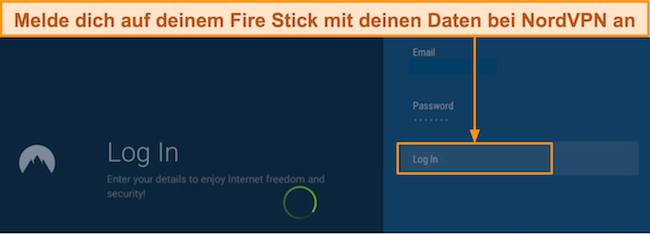
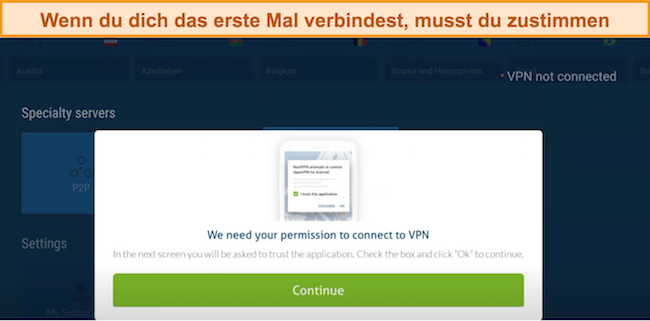
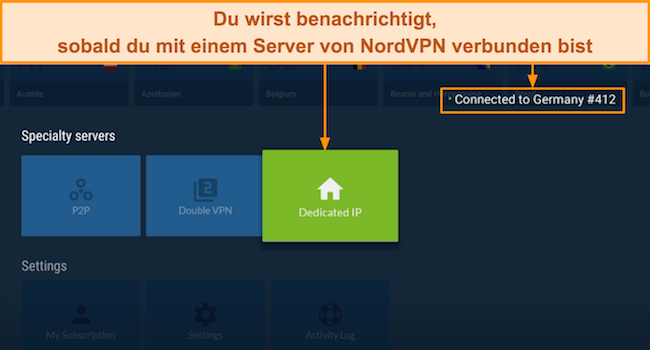
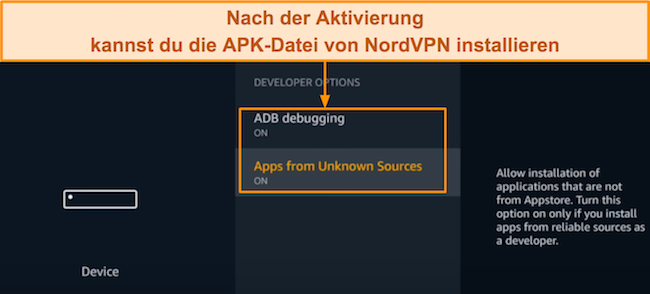
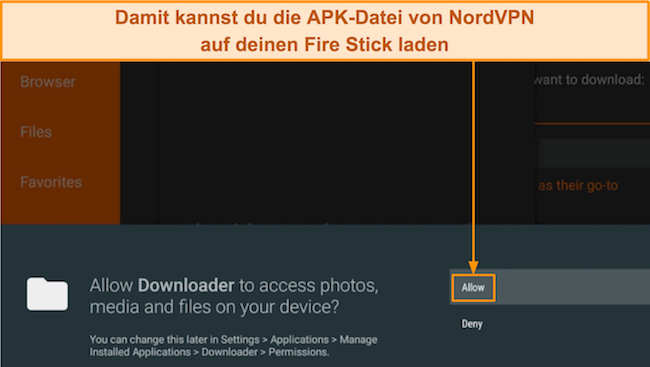
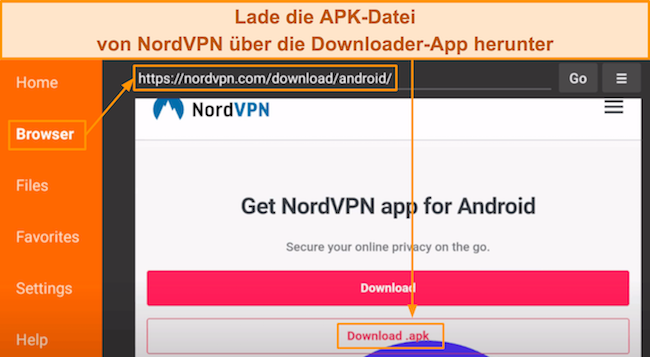
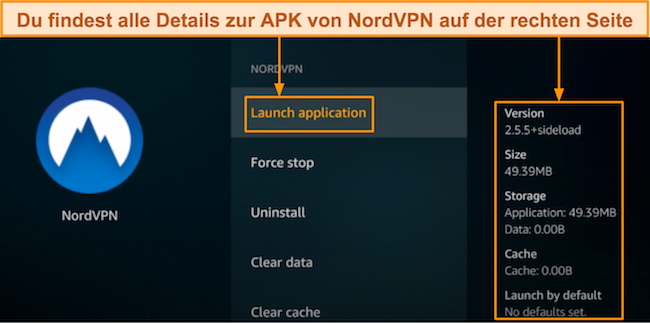
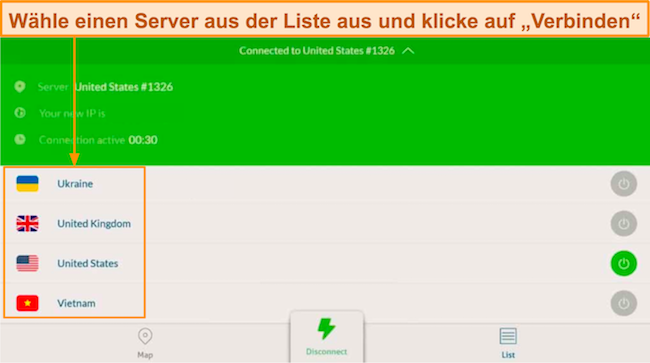


Hinterlasse einen Kommentar
Abbrechen